Il modo migliore per sfruttare il gioco con i tuoi servizi preferiti
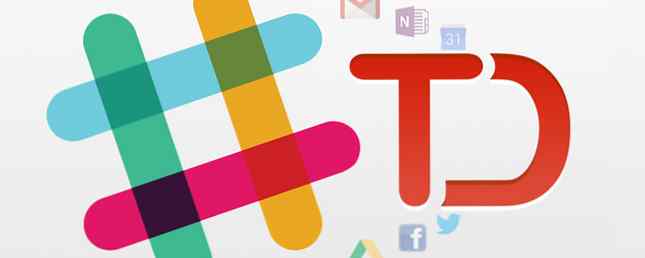
Slack sta rapidamente diventando una delle piattaforme di chat più popolari per team e community. Oltre alla comunicazione ci sono molti modi per unificare le informazioni all'interno di Slack, ma ci sono poche integrazioni che ti permettono controllare i servizi esterni dall'interno Slack Ottieni di più con Slack con questi 7 suggerimenti Ottieni di più con questi 7 suggerimenti Con un'interfaccia utente intelligente, Slack rende un flusso di lavoro potenzialmente complesso semplice e intuitivo. Ha ridefinito la comunicazione. Fai un uso migliore di Slack con questi suggerimenti. Leggi di più - fino ad ora.
Se non hai mai sentito parlare di Slack Slack Rende la comunicazione di gruppo più veloce e più facile Slack rende comunicazione di gruppo Più veloce e più facile e-mail di gruppo può davvero uccidere la produttività. È tempo di riposare i client di posta e utilizzare i servizi di collaborazione come Slack lanciato di recente. Leggi di più, quindi è il momento di dare un'occhiata più da vicino per le esigenze di comunicazione del tuo (team). Certo, le e-mail sono ottime per le conversazioni di gruppo e IM va bene per le riunioni individuali o per piccoli gruppi, ma entrambe hanno degli svantaggi che Slack ha superato.
Una conversazione e-mail può richiedere giorni mentre si aspetta che le persone controllino la posta elettronica e rispondano. IM richiede che i partecipanti rimangano legati al loro computer fino a quando la comunicazione è finita. Slack non ha nessuno di questi requisiti.
E ora, grazie a una potente integrazione Slack chiamata “Comandi barra“, puoi inviare stringhe POST o GET tramite URL a qualsiasi servizio esterno che possa riceverlo.
Non preoccuparti - NON devi essere un programmatore Quale linguaggio di programmazione imparare - Programmazione Web Quale linguaggio di programmazione imparare - Programmazione Web Oggi daremo un'occhiata ai vari linguaggi di programmazione Web che alimentano Internet. Questa è la quarta parte in una serie di programmazione per principianti. Nella parte 1, abbiamo appreso le basi di ... Leggi altro per imparare come farlo. Non devi nemmeno essere particolarmente esperto di tecnologia.
In pratica sono tre passaggi, e puoi fare qualcosa di interessante come creare il tuo comando Slack personalizzato (un comando di barra) che invia una nuova attività a ToDoist. Oppure pubblica un nuovo post sulla pagina Facebook dell'azienda. O aggiunge un nuovo evento alla società Google Calendar!
Capire i comandi Slack e Slash
Se non hai familiarità con Slack, è una raccolta di “canali” - alias argomenti - dove le persone possono partecipare e prendere parte alla conversazione a loro piacimento. Oltre a digitare semplicemente testo mentre chatti con le persone, c'è un elenco di built-in “comandi” puoi emettere. Hai solo bisogno di precedere il comando con una barra - da cui il nome “comandi di barra”.

Questi sono comandi come /partire lasciare un canale, /alimentazione avere un post feed RSS esterno su un canale, o / giphy utilizzare l'integrazione Giphy e pubblicare divertenti GIF animate nella conversazione. Infatti, la maggior parte dei comandi e delle integrazioni sono focalizzati sulla pubblicazione di informazioni da risorse esterne - file da Google Drive o nuovi elementi da fare aggiunti a Wunderlist - nella conversazione Slack.
Ma cosa succede se si desidera utilizzare Slack stesso come un più potente “centro di comando” per tutti i servizi esterni che utilizzi?
Slack in realtà non fornisce molte buone integrazioni per questo. Molti sono promessi, ma penso che siano in stallo perché il team di Slack preferisce mantenere la conversazione all'interno di Slack e non è così interessato a migliorare gli altri servizi sul web.
Questo però è un modo di pensare sbagliato, perché se le persone potessero essere più produttive dall'interno di Slack, lo farebbero trascorrere più tempo lì, piuttosto che accedere a quei servizi esterni.
Caso in questione - a MakeUseOf abbiamo un sistema in cui gli editori consiglieranno gli autori per un bonus, per la scrittura di articoli particolarmente pregiati.

Normalmente mi mandavano un messaggio diretto (DM), raccomandando il bonus. Dovrei quindi copiare e incollare il loro messaggio, accedere al mio account ToDoist Quanto più produttivo è ToDoist Premium? Ecco 6 buoni motivi per aggiornare quanto è più produttivo ToDoist Premium? Ecco 6 buoni motivi per aggiornare Ho continuato a usare ToDoist gratuitamente per un po '. Ma continuava a venire contro cose che volevo fare e non potevo fare. Promemoria via email. Aggiunta di note all'attività. Cose che aggiungerebbero davvero molto ... Leggi altro, e aggiungilo alla mia lista. È noioso e noioso. Non sarebbe più sensato se potessi semplicemente digitare qualcosa di simile “/ Todoist ” e farlo aggiungere automaticamente alla mia lista di cose da fare?
Meglio ancora, e se potessi personalizzare un comando chiamato “/ Autore-bonus” o qualcosa del genere, e lasciare che gli editori aggiungano direttamente queste raccomandazioni al mio account ToDoist?
Bene, usando l'integrazione del comando Slash disponibile (ma in qualche modo limitata) dall'interno di Slack e il piano gratuito del servizio Zapier (simile a IFTTT Tasker e IFTTT: The Perfect Automation Duo per Android Tasker e IFTTT: The Perfect Automation Duo per Android Tasker automatizza qualsiasi cosa tu possa pensare sul tuo dispositivo Android e IFTTT automatizza i servizi Web. Se utilizzati insieme, non c'è nulla che tu non possa fare. Leggi di più ma un po 'più potente), puoi fare questo genere di cose. Come ti mostrerò, impostare il comando Slash e l'account Zapier gratuito per fare questo genere di cose è molto semplice - e può estendersi a una serie incredibile di altri servizi web che potresti utilizzare, non solo a ToDoist, e non solo liste di cose da fare.
Configurazione dell'integrazione del comando Slash
Come si creano questi comandi personalizzati? In realtà è più facile di quanto tu possa pensare.
Per prima cosa, dai un'occhiata alla tua area delle integrazioni Slack cliccando sulla freccia in giù accanto al tuo nome della comunità Slack, e scegliendo Configura le integrazioni dalla lista.

Quindi selezionare Comandi barra dall'elenco delle integrazioni.

Fare clic sull'integrazione dei comandi di barra per accedere alle impostazioni di integrazione. La configurazione di questo è facile.
Innanzitutto, basta dare un nome al comando. Nel mio caso, lo chiamerò “/ abbonus“. Questo sarà il comando che le persone digitheranno per attivare la tua integrazione. La riga successiva - l'URL - è la più importante. Anche la scelta tra GET o POST è importante; in quanto dipende dal servizio che stai tentando di attivare con il tuo comando personalizzato.

La schermata di integrazione ti offre anche uno speciale “gettone” codice se l'altro servizio con cui si sta integrando lo richiede. Vedremo come riesci a capire tutte queste cose in un attimo, ma prima tieni presente che ciò che rende questo codice personalizzato così flessibile è che puoi passare le informazioni al servizio esterno usando il comando.
Per esempio, in questo caso, ho intenzione di configurarlo in modo che le persone possano digitare “/ abbonus ” per passare il titolo dell'articolo che merita un bonus nella lista delle cose da fare del Managing Editor Come usare Slack per la gestione dei progetti con questi semplici consigli Come usare Slack per la gestione dei progetti con questi semplici suggerimenti Con l'intelligente set di funzionalità di Slack e Interfaccia utente senza distrazioni, la piattaforma può raddoppiare come strumento di gestione dei progetti per te. Scopri come configurarlo come assistente personale online. Leggi di più .
Usando il metodo POST, Slack invierà tali informazioni al servizio esterno usando il “testo” variabile, come mostrato qui:

Quindi, lascia queste finestre aperte. È necessario configurare l'altro servizio per ottenere il formato URL corretto da incollare qui. Diamo un'occhiata a questo, e poi tornare a questo passaggio alla fine.
Usando Zapier per fare cose interessanti con il tuo comando
Quindi, ci sono alcuni siti come Facebook o Twitter che ti permetteranno di inviare URL POST a loro - ma sono definiti in modo molto specifico. Ad esempio per Facebook, devi passare una stringa come questa:
http://www.facebook.com/sharer/sharer.php?u=
E poi condividerà automaticamente un link sotto il tuo account attualmente connesso.
Il metodo GET nell'integrazione dei comandi di slash che hai impostato ti consentirebbe di passare tale URL. La limitazione, tuttavia, è che Slack invierà solo token, team_id, team_domain e altre variabili usando quelle variabili esatte. Non c'è un'opzione per definire a “u” o a “t” variabile.
Questo è sfortunato, ma per fortuna c'è un servizio chiamato Zapier che ti permette di impartire comandi POST molto flessibili. Simon ha scritto su Zapier una volta, come servizio per la creazione di una macchina di notifica RSS Come costruire un'e-mail con la macchina di notifica RSS con Zapier Come costruire un'e-mail con la macchina di notifica RSS con Zapier Abbiamo già trattato diversi modi per creare flussi di lavoro automatici che separa importanti informazioni di informazione dal mondano. Questo articolo riguarda come ricevi le informazioni. Il più ovvio (e spesso anche il più semplice) ... Per saperne di più .
Il team di Zapier ha programmato un fantastico strumento chiamato “Webhooks di Zapier” che può letteralmente analizzare qualsiasi comando POST che lo invii e capirà automaticamente le variabili. Per impostare questo, solo “Fai uno Zap!” e quindi cercare e scegliere Webhooks di Zapier.

Sotto questo, seleziona la casella personale e scegli “Gancio di cattura”. Come puoi vedere, Zapier è in grado di accettare un POST, PUT o GET quando vuoi passare le informazioni ad esso. Sul lato destro di questa stessa pagina, puoi scegliere qualsiasi servizio per il quale vuoi attivare un'azione. Nel mio caso, voglio aggiungere automaticamente un'attività in ToDoist, con il testo che è stato passato insieme al comando Slack.

Torna all'URL di cui avevi bisogno quando stavi impostando l'integrazione del comando Slash in Slack. Passaggio 2 del “Fai uno Zap” processo ti dà l'URL di cui hai bisogno.

Copia questo URL. Torna alla pagina di integrazione Slack e incollalo nel campo URL e salva l'integrazione. Quindi, vai in uno dei tuoi normali canali Slack e testalo usando il tuo nuovo comando. Questo invierà un test POST a Zapier.
Quindi, torna a Zapier e nel prossimo passaggio vedrai un pulsante “Prova Webhooks tramite trigger di Zapier“. Questo controllerà la coda per tutti i comandi che hai inviato e analizzerà il POST per i dati disponibili.

Dopo aver identificato i tuoi dati POST, vedrai il campione mostrare dove il pulsante Test era precedentemente sotto il punto 6.

Se vedi qualche Campione, significa che Zapier ha visto la comunicazione di Slack e sei a posto!
Infatti, se si scorre nuovamente fino al passaggio 5 in cui i campi ToDoist sono impostati, si noterà che quando si fa clic su “Inserisci campi”, Zapier ora mostra tutti i dati che il tuo comando Slack ha inviato. Come puoi vedere, il “Testo” il parametro che segue il comando viene passato e riconosciuto da Zapier.

Come puoi vedere nello screenshot qui sopra, configurando il testo del comando per passare a ToDoist come una nuova attività, qualsiasi cosa dopo il comando / abbonus in Slack diventerà una nuova attività ToDoist! È così semplice.
Testare l'allentamento dell'integrazione ToDoist
Ora che hai creato lo Zapier “Zap”, il comando è pronto. La cosa bella di questo è che puoi creare integrazioni che non sono ancora offerte attualmente da Slack.
Ad esempio, Slack non offre un'integrazione ToDoist, soprattutto non in uscita. Usando la procedura sopra, ne hai appena creata una!
Provalo. Basta entrare in Slack e in qualsiasi canale, digitare il comando.

Nel mio caso, è il comando bonus seguito dal nome dell'autore e poi il nome del titolo per dare un bonus a.
Accedendo al mio account ToDoist, posso vedere che il nuovo compito è apparso magicamente nella lista delle cose da fare!

Questa è solo un'integrazione possibile utilizzando l'integrazione di Slash Command in Slack. Qualsiasi servizio in grado di ricevere ganci Web POST o GET potrebbe potenzialmente essere integrato. Usando la potenza di Zapier come descritto qui, puoi persino integrare servizi che non accettano comandi GET o POST - perché Zapier fa quella parte per te. Vai avanti, integri i comandi Slack con servizi come Google Calendar, Gmail, Google Drive, OneNote OneNote è ora veramente gratuito con più funzioni rispetto a prima che OneNote sia ora veramente gratuito con più funzionalità rispetto a prima che Evernote non regoli più il posatoio delle app che prendono appunti. Microsoft ha recentemente annunciato che OneNote sarà più libero che mai. Lascia che ti mostriamo cosa significa in termini di funzionalità e funzionalità. Ulteriori informazioni, MySQL, Twitter, Facebook e altro.
L'unico inconveniente di dover utilizzare Zapier è che l'account gratuito consente solo 100 compiti al mese. Se non sei una piccola impresa, questo è abbastanza per un individuo. Il piano di base inizia a $ 20 / mese e sale da lì.
Hai beneficiato di interessanti integrazioni Slack? Quali sono le integrazioni creative di Zapier che hai impostato? Condividi i tuoi suggerimenti e consigli nella sezione commenti qui sotto!
Scopri di più su: client di chat, chat online.


